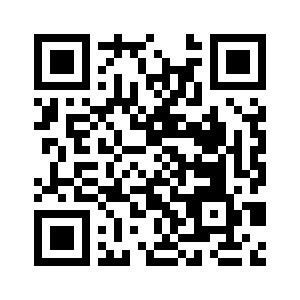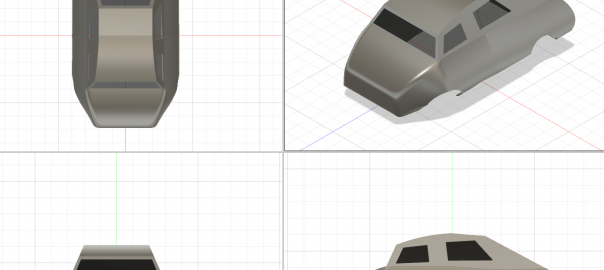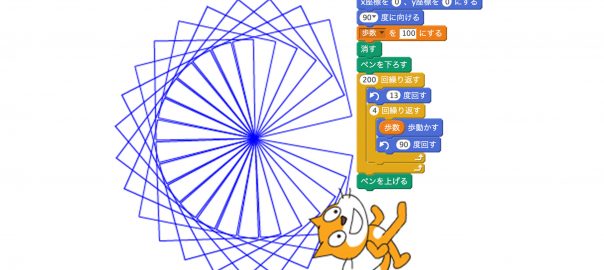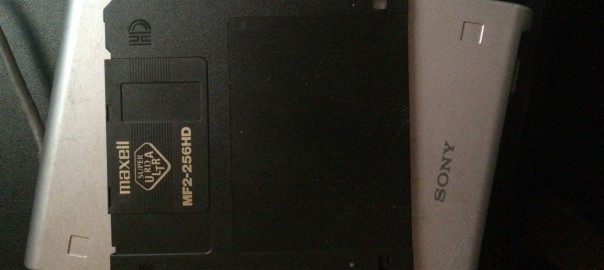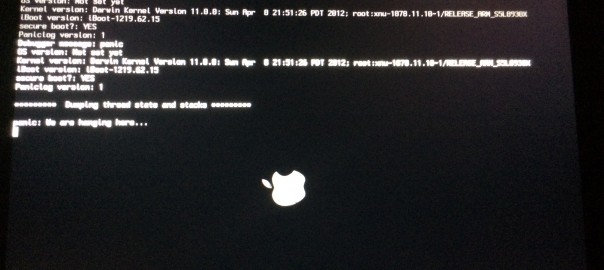数日前の午前0時過ぎのこと、実家の母から切迫した声で電話がかかってきました。
「テレビがおかしくなった。リモコンが効かないし本体の電源ボタンを押しても電源が切れない。」
滅多に起きることではありませんが、似たようなことはパソコン、スマートフォンやタブレットでも発生します。マウスもキーボードも電源ボタンも何を押しても反応がない、シャットダウンできない状況です。そして多くの場合、最終手段としてのリセット方法が用意されています。
実家のテレビの場合は本体の電源ボタンを普段より長めに、例えばボタンを押したまま十数えると電源が切れ、そのあともう一度、本体の電源ボタンを入れると正常に動作したようです。Windows パソコンも電源ボタンを4秒以上長押しすると、たいていの場合はリセットされて再起動することができます。
テレビの場合は、コンセントを抜いても同じように解決できるかもしれません。デスクトップパソコンもコンセントの抜き差しで電源を切ることができますが、ごく稀にハードディスクドライブのデータが壊れることがあるので、電源スイッチでリセットする方が望ましいです。ノートパソコンは、内蔵バッテリーがあるのでACアダプタを外しても電源は切れません。万一電源スイッチを長押しすることで解決しない場合は、ひっくり返してバッテリーパックを外します。
iPadにもリセット手段が用意されています。タッチしても何も反応がない、いつものように電源を切るために電源ボタンを長押ししても画面に変化がない、という場合です。このような症状の時は、ホームボタンと電源ボタンを同時に押します。押したまま十秒くらい待つと突然画面が真っ暗になります。再起動する時はりんごのマークが表示されるまで電源ボタンを押し続けます。
ところが、iPadやiPhoneではこのようなリセット方法が通じない、俗に「カーネルパニック」と呼ばれる問題が起こることが、ごく稀にあるようです。
私の初代iPadですが、久しぶりに充電し、少し触った後充電スタンドに乗せたままにしていたら、真っ黒い中に英字が並ぶ見慣れない画面が表示されていました。タッチしても、ホームボタンと電源ボタンを同時に長押ししても何も変化がありません。iPadはノートパソコンのように簡単にバッテリーも外せず、お手上げです。
検索してみると、カーネルパニックが起きた場合、アップルの店舗に持って行くしかなく、多くの場合、メモリや基板など重要なハードウェアの故障、あるいは基本ソフト(OS)が何らかの理由で書き換わったなどが原因で、持っていけば即交換対応してくれるようです。しかし、ごくごく稀に非常な不運が重なって、カーネルパニックが起きることもあるようで、また、そう簡単に都心のアップルストアまで行くこともできません。一縷の望みをかけて、バッテリーパックを外す代わりに、バッテリーが空になるまで放置することにしました。
丸一日置いておくと、どうやらバッテリーを使い切って画面は消えていました。再充電して電源を入れると、私の場合は運良く「ごくごく稀に非常な不運が重なって起きたカーネルパニック」だったようで、再発することもなく、今のところ問題なく使えています。
もしも、スマホやタブレットが反応しなくなり、電源ボタンを電源が切れなくなった時、お店に行く時間がない時は、充電せずにバッテリーがなくなるまで放置してみましょう。その後、画面が消えているのが確認できたら、もう一度充電し、電源ボタンを押してみましょう。うまく動けばシメたものです。ですが、不幸にして電源が入らなかったり、再び同じ症状に陥った時には、重病ですので「なる早」でお店に持って行きましょう。